CAD怎样使用填充工具?
溜溜自学 室内设计 2023-02-01 浏览:394
大家好,我是小溜,如今电脑绘图软件有很多,但一般画建筑二维/三维图都会使用CAD,在进行制图时,我们经常会需要使用到填充工具,但是CAD怎样使用填充工具?没关系,今天的教程来帮助大家。

工具/软件
硬件型号:神舟(HASEE)战神Z7-DA7NP
系统版本:Windows7
所需软件:CAD2014
方法/步骤
第1步
首先需要运行我们的CAD软件,然后画出我们需要填充的部分,或者打开已有的需要填充的图纸。

第2步
首先命令行直接快捷BQ,打开边界创建窗口,在上面点击拾取点选项,如下图所示,然后选择我们需要闭合的那个区域。

第3步
搞好之后,命令行输入H打开填充窗口,在窗口上选择你需要填充的图案,然后选择那个区域,确定即可。
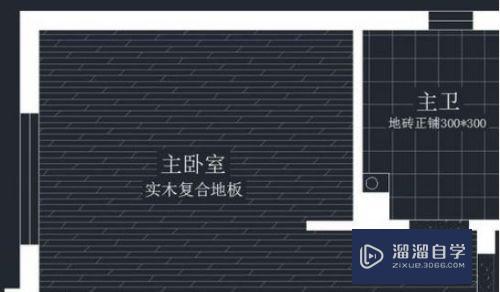
第4步
填充完毕后,默认是很密集的,所以需要修改,如下图窗口所示,有一个角度和比例,那里可以修改。
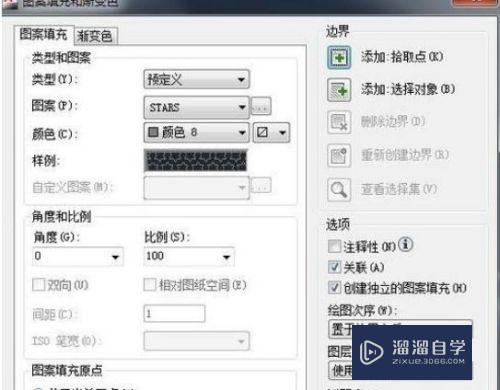
第5步
至于颜色和样例也一样,根据具体图纸来选择合适的样例,然后最后记得点击确定就行。
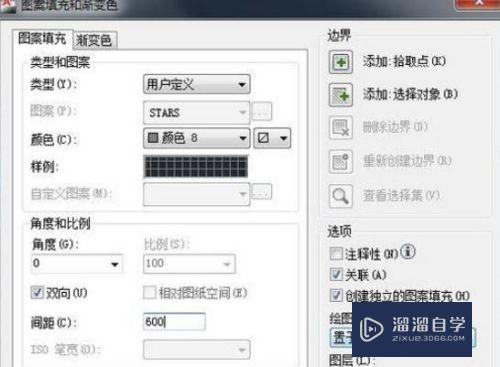
注意/提示
好啦,本次关于“CAD怎样使用填充工具?”的内容就分享到这里了,跟着教程步骤操作是不是超级简单呢?快点击下方入口观看免费教程→→
相关文章
距结束 05 天 18 : 09 : 08
距结束 01 天 06 : 09 : 08
首页









